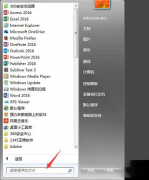USB接口是现代电脑中至关重要的组成部分,负责连接各种外部设备。USB接口失效的问题时常出现,影响用户的工作与生活。虽然这种情况令人沮丧,但通过一些基本的故障排查技巧,可以轻松找到问题所在并进行修复。

遇到USB接口失效,首先确保问题确实出在接口本身。可以尝试将USB设备连接到电脑的其他端口,或将该设备插入另一台电脑以确认其是否正常工作。如果设备在其他端口和机器上都没有问题,接下来的步骤将集中于故障排查USB接口。
接下来的步骤是检查USB接口的物理状态。使用手电筒仔细观察接口内是否有异物,或是否存在物理损坏,如弯曲的针脚或接触不良的情况。在确保设备已拔掉的前提下,使用压缩空气清理接口内的灰尘和杂物,这样可以改善接触情况。如果观察到接口确实有物理损坏,及时联系专业维修机构进行修复或更换。
还应检查驱动程序的状态。USB接口的正常工作依赖于驱动程序的支持。打开设备管理器,找到通用串行总线控制器部分,查看是否有任何设备显示为未识别或故障。右键点击设备,选择更新驱动程序,并按照提示进行更新。有时,一个简单的驱动程序更新就能解决问题。
若以上步骤未能解决问题,可以尝试重置系统中的USB控制器。打开设备管理器,右键点击通用串行总线控制器,选择卸载设备。然后,重启电脑,系统会自动重新安装USB控制器,这有助于消除因软件故障导致的USB接口失效。
在此过程中,安全模式也是一个值得尝试的选项。重启电脑进入安全模式,可以排除第三方软件干扰的可能。在安全模式下测试USB接口,观察其是否正常工作。
如果经过以上步骤仍未能恢复USB接口,可能需要考虑硬件方面的问题。长期使用或频繁插拔可能导致接口的老化,此时可以考虑更换主板或使用外部USB集线器作为临时解决方案。外部集线器不仅能提供更多的 USB 接口,还能在一定程度上缓解主板接口的负担。
USB接口故障排查并非难事,只需逐步排查并尝试不同的方法,便能找出原因并对症下药,恢复设备的正常使用。
常见问题解答(FAQ)
1. USB接口失效的常见原因是什么?
答:常见原因包括物理损坏、驱动程序问题、操作系统故障等。
2. 如何检查驱动程序是否正常工作?
答:通过设备管理器查看通用串行总线控制器部分,确认是否有设备显示为未识别或故障。
3. 是否可以手动修复物理损坏的USB接口?
答:物理损坏的接口建议由专业人员处理,以避免进一步损坏。
4. 为何USB设备在一台电脑上正常但在另一台上失效?
答:可能是由于另一个电脑的USB接口故障、设置不当或驱动程序不兼容。
5. 如何防止USB接口出现故障?
答:避免频繁插拔USB设备,保持接口干净,并定期检查并更新驱动程序。